在Excel中输入0的方法有多种,包括直接输入、使用单引号、设置单元格格式、以及应用公式。你可以通过以下几种方法确保在Excel中输入0不会被自动去除或转化。
直接输入:在单元格中直接输入数字0并按回车键。这是最简单的方法,但在某些情况下,Excel可能会自动删除前导零。
使用单引号:在输入0之前加一个单引号('0),Excel将会把输入的内容当作文本处理,这样前导零就不会被去掉。
设置单元格格式:通过修改单元格格式,可以使Excel识别并保留前导零。选择需要输入0的单元格或区域,右键选择“设置单元格格式”,在“数字”选项卡下选择“文本”。
应用公式:使用公式可以确保在计算或数据处理过程中保留0。比如使用TEXT函数,=TEXT(0, "0")。
我们将详细介绍每种方法的步骤和适用场景,帮助你在Excel中更高效地输入0。
一、直接输入
在Excel中,直接在单元格中输入0并按回车键,这是最直接的方法。然而,在某些情况下,尤其是当输入以多个前导零开头的数字时,Excel可能会自动删除这些前导零。比如,你输入“001”,但Excel会自动将其转换为“1”。
这种方法适用于对单个0进行输入,且不需要保留前导零的情况。例如,如果你只是需要在某个单元格中显示一个0,那么直接输入是最简便的方式。
二、使用单引号
在输入0之前加一个单引号('0),Excel将会把输入的内容当作文本处理,这样前导零就不会被去掉。此方法特别适用于输入带有前导零的数字,如电话号码、身份证号码等。
步骤:
选择要输入0的单元格。
在单元格中输入单引号(')然后输入0。例如,输入'0。
按下回车键。
这样,Excel会将其识别为文本,并且保留你输入的所有前导零。虽然这种方法可以保留前导零,但需要注意的是,Excel会将其视为文本,这可能会影响后续的计算操作。
三、设置单元格格式
通过设置单元格格式,可以使Excel识别并保留前导零。适用于需要在一列或一组单元格中输入带有前导零的数字。
步骤:
选择需要输入0的单元格或区域。
右键单击选中的区域,选择“设置单元格格式”。
在弹出的对话框中,选择“数字”选项卡。
选择“文本”分类,然后点击“确定”。
这样,所有在这些单元格中输入的数字都会被视为文本,Excel会保留所有的前导零。这种方法对于需要批量输入带有前导零的数据特别有用。
四、应用公式
使用公式可以确保在计算或数据处理过程中保留0。比如使用TEXT函数,可以将数字格式化为包含前导零的文本。
示例公式:
=TEXT(0, "0")
你也可以使用更复杂的格式来确保前导零的保留:
=TEXT(A1, "0000")
这样,如果A1单元格中的数字是5,则显示为“0005”。
这种方法非常适用于需要在计算结果中保留前导零的情况。例如,在生成订单编号时,你可能需要确保编号总是显示为四位数,这时可以使用TEXT函数来格式化结果。
五、使用自定义格式
Excel还提供了自定义格式选项,允许你为单元格设置特定的显示格式,以确保输入的数据符合你的要求。
步骤:
选择需要输入0的单元格或区域。
右键单击选中的区域,选择“设置单元格格式”。
在弹出的对话框中,选择“数字”选项卡。
选择“自定义”分类。
在“类型”框中输入所需的格式。例如,要显示四位数的数字,可以输入0000。
这样,无论你在这些单元格中输入的是什么数字,Excel都会按照你指定的格式显示。例如,如果你输入5,Excel会显示为0005。
六、使用数据验证
数据验证可以帮助你确保在特定单元格中输入的数据符合一定的规则。虽然数据验证本身不会直接帮助你输入0,但可以用来防止错误输入。
步骤:
选择需要设置数据验证的单元格或区域。
进入“数据”选项卡,点击“数据验证”。
在弹出的对话框中,选择“设置”选项卡。
在“允许”下拉菜单中选择“自定义”。
在“公式”框中输入验证公式。例如,=A1=0确保只能输入0。
这样,当你在这些单元格中输入数据时,Excel会根据你设置的规则进行检查,确保输入符合要求。
七、使用VBA宏
对于更高级的用户,使用VBA宏可以实现更复杂的数据输入和处理要求。通过编写VBA代码,可以自动化输入0的过程,并确保数据按照指定的格式进行处理。
示例VBA代码:
Sub InsertZero()
Dim rng As Range
Set rng = Selection
For Each cell In rng
If IsEmpty(cell) Then
cell.Value = 0
End If
Next cell
End Sub
将上述代码复制到VBA编辑器中,并运行该宏,它会在选定的单元格中插入0。这种方法适用于需要批量处理数据的情况,能够大大提高工作效率。
八、使用外部数据源
在某些情况下,你可能需要从外部数据源(如CSV文件或数据库)导入数据到Excel中。确保在导入过程中保留前导零和0是非常重要的。
步骤:
在Excel中选择“数据”选项卡。
点击“从文本/CSV”或其他数据源选项。
选择要导入的文件,并按照向导步骤进行操作。
在导入过程中,确保选择适当的数据格式(如文本),以保留前导零。
通过这些方法,你可以确保在导入数据时保留所有的前导零,避免数据丢失或错误。
九、使用条件格式
条件格式可以帮助你根据特定条件动态改变单元格的显示格式。虽然条件格式不会直接帮助你输入0,但可以用来突出显示特定的输入值。
步骤:
选择需要应用条件格式的单元格或区域。
进入“开始”选项卡,点击“条件格式”。
选择“新建规则”,然后选择“使用公式确定要设置格式的单元格”。
在公式框中输入=A1=0(假设A1是你的目标单元格)。
设置所需的格式,如填充颜色或字体颜色。
这样,当输入0时,单元格会自动应用你设置的格式,帮助你快速识别特定值。
十、常见问题及解决方案
在使用Excel输入0的过程中,可能会遇到一些常见问题。以下是一些常见问题及其解决方案:
问题1:输入0后自动删除
解决方案:使用单引号或设置单元格格式为文本。
问题2:导入数据时前导零丢失
解决方案:在导入过程中选择适当的数据格式(如文本)。
问题3:计算结果中前导零丢失
解决方案:使用TEXT函数格式化结果。
问题4:批量输入0
解决方案:使用VBA宏或条件格式。
通过了解和应用这些方法,你可以更高效地在Excel中输入和处理0,确保数据准确无误。
结论
在Excel中输入0可能看起来简单,但在处理大量数据或需要保留前导零的情况下,了解不同的方法和技巧非常重要。通过直接输入、使用单引号、设置单元格格式、应用公式、使用自定义格式、数据验证、VBA宏、外部数据源和条件格式等方法,你可以确保在各种情况下正确输入和处理0,提高工作效率和数据准确性。
希望这篇文章能帮助你更好地掌握在Excel中输入0的技巧,并在实际操作中提供实用的指导。
相关问答FAQs:
1. 为什么我在Excel中输入0时,它会自动显示为空白?在Excel中,当您在单元格中输入0时,Excel默认将其显示为空白。这是因为Excel会自动根据单元格中的内容进行格式化,如果单元格中只包含数字0而没有其他内容,Excel会将其视为无效数据并自动隐藏。
2. 如何让Excel显示单元格中的数字0?如果您希望在Excel中显示单元格中的数字0,可以通过以下两种方法实现:
在输入0之前,将单元格的格式设置为"文本"。这样,Excel会将0视为文本而不是数字,并正常显示。
在输入0之后,使用单元格格式选项将其转换为文本。选择单元格,然后在"开始"选项卡的"数字"分组中选择"文本"格式,这样Excel会将其视为文本并显示0。
3. 如何将Excel中的0作为数字进行计算?如果您希望Excel将单元格中的0作为数字进行计算,可以按照以下方法操作:
在输入0之后,选择单元格,然后按下"Ctrl + 1"键打开"格式单元格"对话框。
在对话框中选择"数字"选项卡,然后选择所需的数字格式(例如"常规"、"数值"等)。
单击"确定"按钮,Excel将重新格式化单元格并将0作为数字进行计算。
原创文章,作者:Edit1,如若转载,请注明出处:https://docs.pingcode.com/baike/4652802